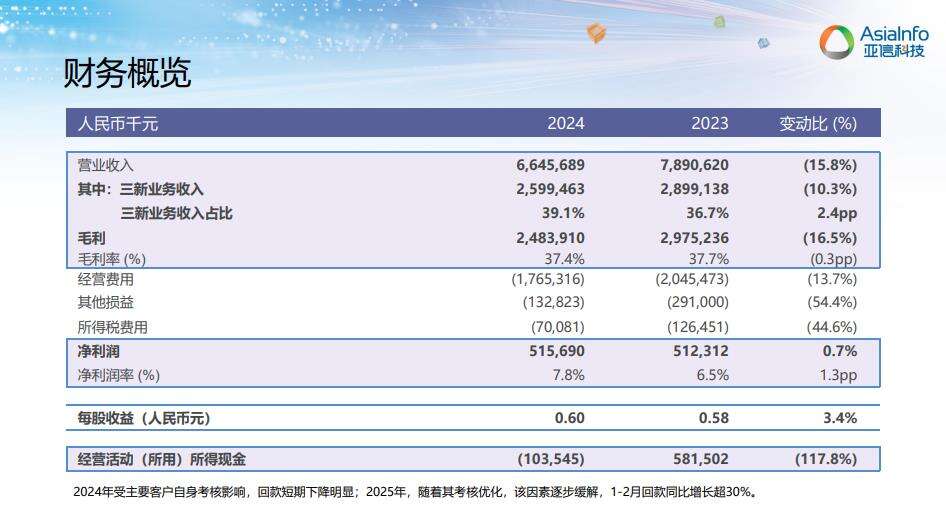经常使用电脑的人都知道在各式各样的数据在网络介质中通过网络协议(如TCP/IP)进行传输,如果信息量过大不加以限制,超额的网络流量就会导致设备反映缓慢,造成网络延迟。网络延迟无论用户是玩游戏还是打开网页亦或者是下载东西网速都特别慢,下面介绍的是解决Windows7网络延迟问题的方法。
设置QoS策略
QoS是什么呢?QoS(QualityofService)服务质量,是网络的一种安全机制,是用来解决网络延迟和阻塞等问题的一种技术。对关键应用和多媒体应用十分必要。当网络过载或拥塞时,QoS能确保重要业务量不受延迟或丢弃,同时保证网络的高效运行。简单说就是提高游戏程序的网络优先级别从而达到降低延迟的目的。下面我们以魔兽世界这款游戏为例进行测试。
提示:家庭普通版和家庭高级版Windows7是无法使用组策略功能的,这一点大家请注意。
新建策略
在开始菜单的搜索窗口中输入"gpedit.msc"进入组策略设置,找到"基于策略的Qos"这一选项,右键选择新建一个策略,这里我们命名为"WOW",然后设置DSCP值为63,点击下一步。选择将此Qos策略运用于"仅限具有此可执行名称的应用程序",然后在下面的栏中输入魔兽世界WOW.EXE程序的完整路径,再点击下一步。选择默认即可最后点击完成,重启一下电脑,即可看见效果,根据笔者的反复测试,可以降低80ms左右的延迟。
设置路径
贴士:DSCP是什么?DSCP值在QOS中是用于指定数据包在QOS调度中的优先级,值越大优先级越高。当然,这种方法不是对于所有的电脑都有效,一般来说适合于通过ADSL拨号上网的朋友,如果是在很多用户的局域网中,效果会不怎么明显。
禁用MMCSS服务
如果上面的方法不能解决问题,我们也尝试另外一种方法,删除MMCSS服务。MMCSS服务的全称是MultimediaClassScheduler,这个服务的功能是"运行于服务宿主Svchost.exe文件中,它自动提升音视频播放的优先级,以防止其他软件过分占用播放软件应得到的CPU时间。这样一来,分配在网络上的CPU时间自然会少了,进而会影响网速",所以我们可以尝试禁用这个服务来达到降低游戏延迟的目的。
删除服务
首先在搜索窗口中输入"regedit"进入注册表,找到HKEY_LOCAL_MACHINE/SYSTEM/
CurrentControlSet/Services/Audiosrv这个项,双击打开右侧的DependOnService项目,把其中的MMCSS删除,保留另外2个,然后点击确定,重启电脑。然后再右键点击"计算机",在服务项中找到"MultimediaClassScheduler",先停止这项服务,然后再将启动类型设置为"禁用"即可。
总结:
希望本文介绍的Windows7网络延迟问题的解决方法能够对读者有所帮助,更多有关windows7系统的知识还有待于读者去探索和学习。